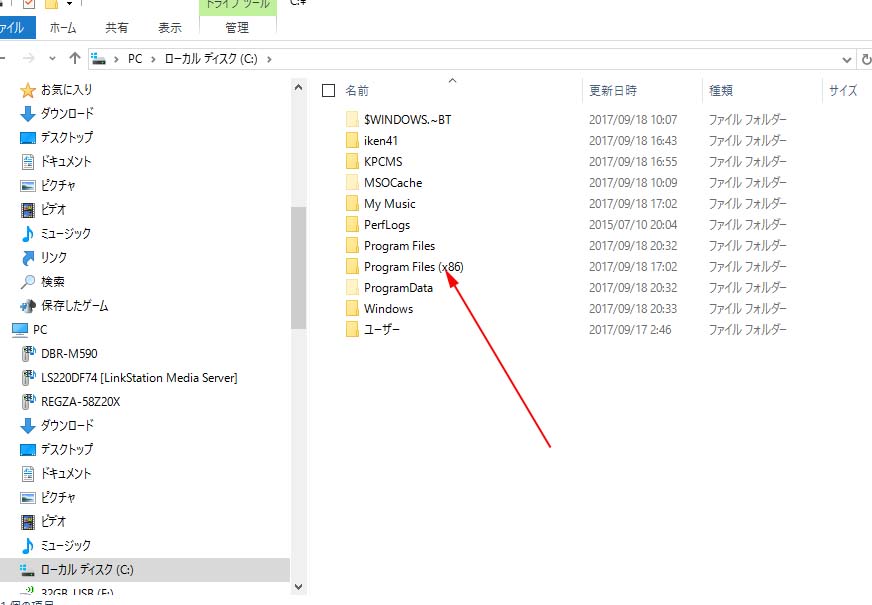
PC→Cドライブ→Program Files(x86)→office14→
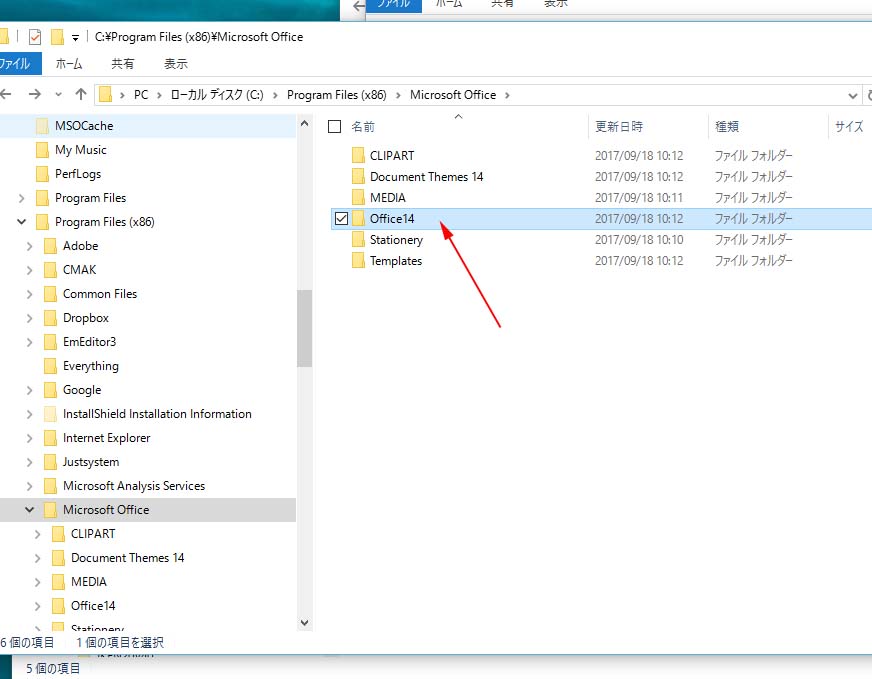
PC→Cドライブ→Program Files(x86)→office14→SelfCert.exe
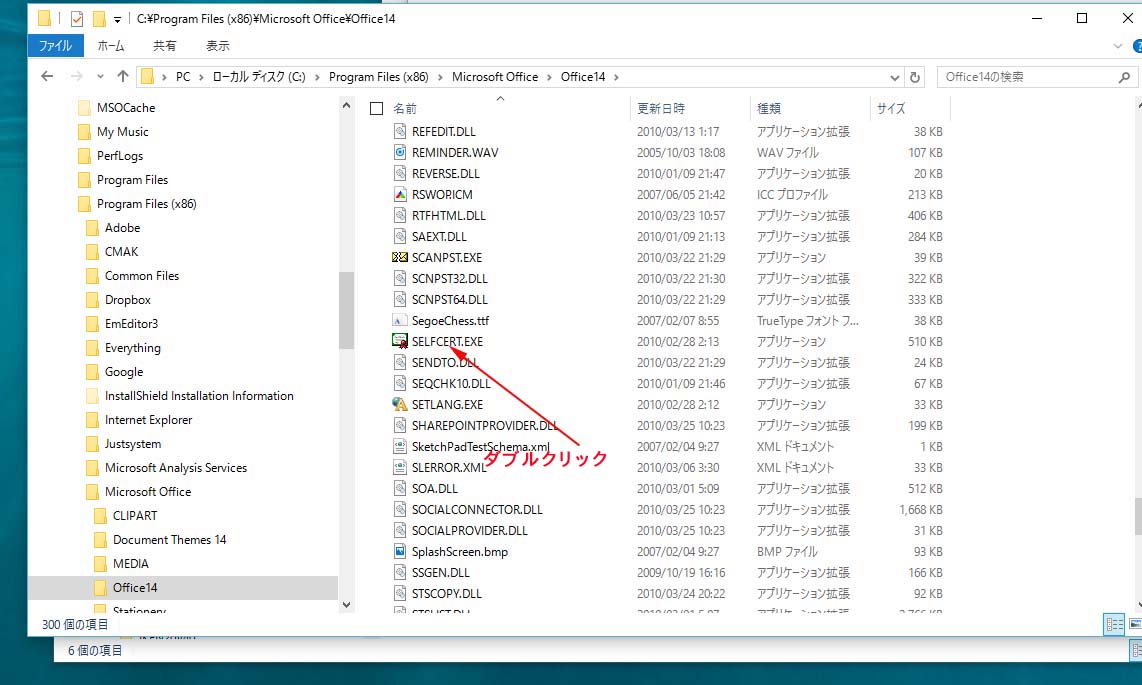
[証明書の名前] ボックスに、新しいテスト証明書の名前を入力します。 ご自分の名前を入力するといいでしょう。
2)データベースにコード署名する
| 注)この操作は、AccessXpでは不要です。 注:)以降で説明する手順は、以前のデータベース ファイル形式 (.mdb ファイルなど) を使用したデータベースにのみ該当します。 署名するデータベースを開きます。 [データベース ツール] タブの [マクロ] で [Visual Basic] をクリックして、Visual Basic Editor を起動します。 ショートカット キーの使用 Alt キーを押しながら F11 キーを押します。 プロジェクト エクスプローラー ウィンドウで、署名するデータベース、つまり Visual Basic for Applications (VBA) プロジェクトを選びます。 [ツール] メニューの [デジタル署名] をクリックします。 [デジタル署名] ダイアログ ボックスが表示されます。 [選択] をクリックして、テスト証明書を選びます。 [証明書の選択] ダイアログ ボックスが表示されます。 適用する証明書を選びます。 前のセクションで説明した手順を実行した場合は、SelfCert を使って作成した証明書を選びます。 [OK] をクリックして [自己証明書] ダイアログ ボックスを閉じ、もう一度 [OK] をクリックして [デジタル証明書] ダイアログ ボックスを閉じます。 |
署名するデータベースを開きます。
[データベース ツール] タブの [マクロ] で [Visual Basic] をクリックして、Visual Basic Editor を起動します。
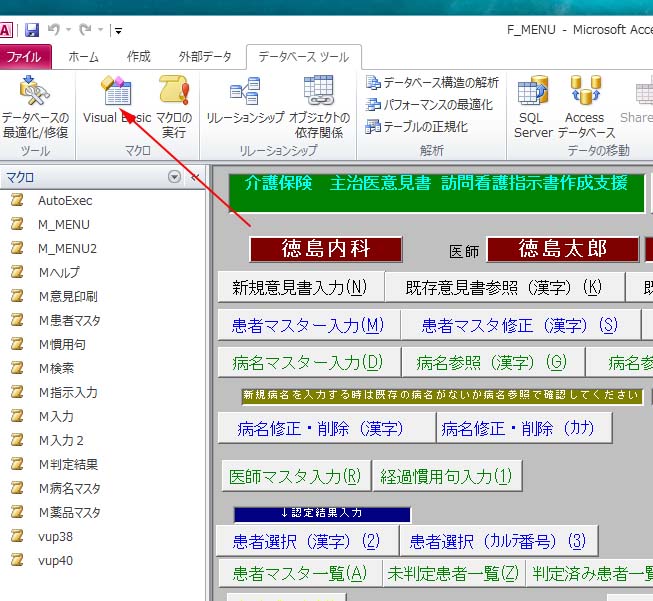
ツール] メニューの [デジタル署名] をクリックします。
[デジタル署名] ダイアログ ボックスが表示されます。 前のセクションで説明した手順を実行した場合は、SelfCert を使って作成した証明書を選びます。
[OK] をクリックして [自己証明書] ダイアログ ボックスを閉じ、もう一度 [OK] をクリックして [デジタル証明書] ダイアログ ボックスを閉じます。
これで準備完了です。
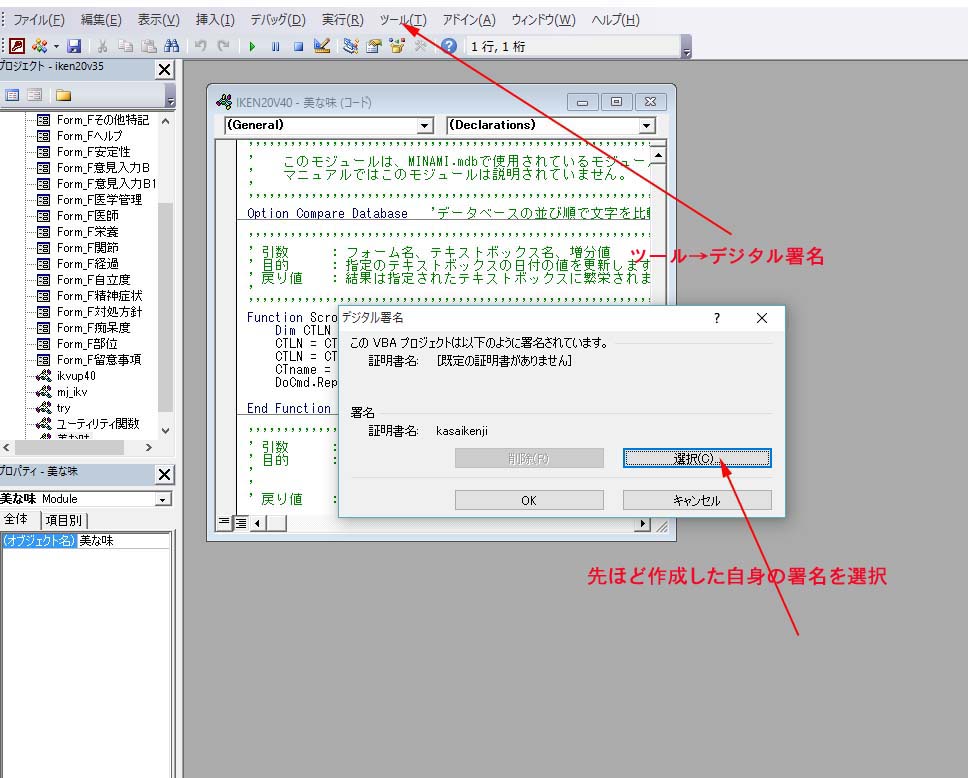
3)バージョンアップマクロのダウンロード と解凍、 マクロの起動
|
解凍後 vup2010v41.mdb となります。このファイルは 必ずCドライブの iken41フォ
ルダ c:\iken41 に置いてください。 前もって デスクトップのPCアイコンをクリック→ローカルデスク(C:)を開き 空白部分を右クリック→新規作成→フォルダ から フォルダ名を iken41 とします。不具合の起きたときのため、お使いの「ご意見」 ファイル(IKEN20V40.MDB等)は、必ず 別のフォルダにバックアップ(コピー)をしておいてください。 |
| 従来お使いの「ご意見」をAccess2010で開きます。画面の左端
のナビゲーションウインドが閉じている場合は、クリックで開き、マクロにしておきます。 「外部データ」タブをクリック 「インポートとリンク」欄から、Access アイコンをクリックします。 |
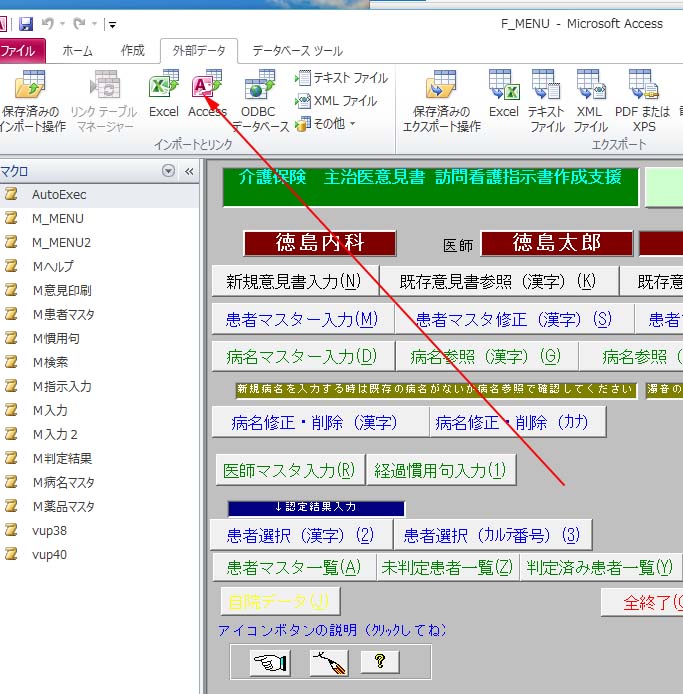
「外部データ取り込み」画面が開くので、参照ボタンをおして 先ほどの vup2010v41.mdbを おいた C\iken フォルダにある vup2010v41.mdb を指定します。
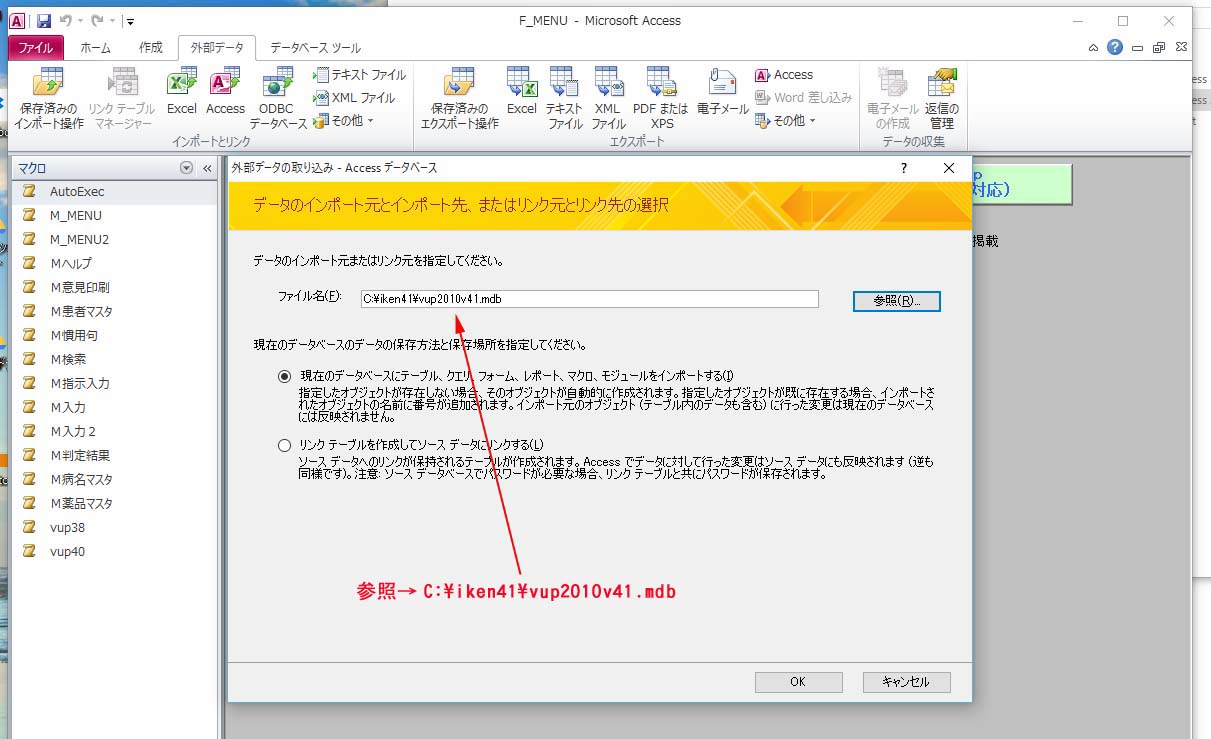
オブジェクトのインポート画面が開くので、マクロ→vup41 を指定し 「ok」をクリックします。
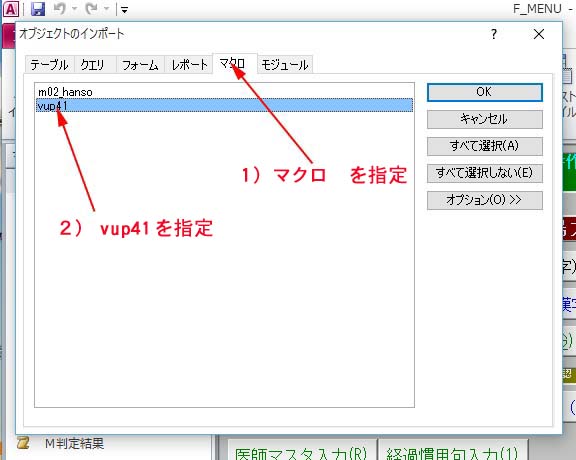
以下のように、マクロ欄に vup41 が表示されていたら、インポート成功です。マクロ「vup41」をダブルクリックします。
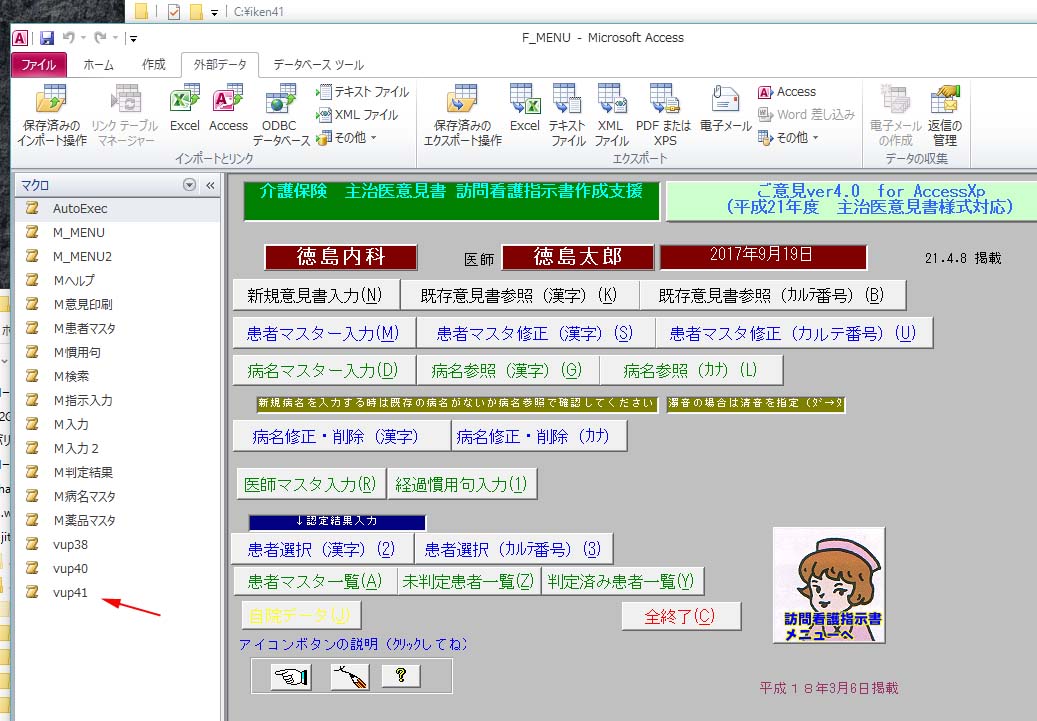
マシンのスペックにもよりますが、数十秒で終了します。」「正常終了」のメッセージのあと、以下のような救急車のボタンが出現していたら、バージョンアッ プ成功です。
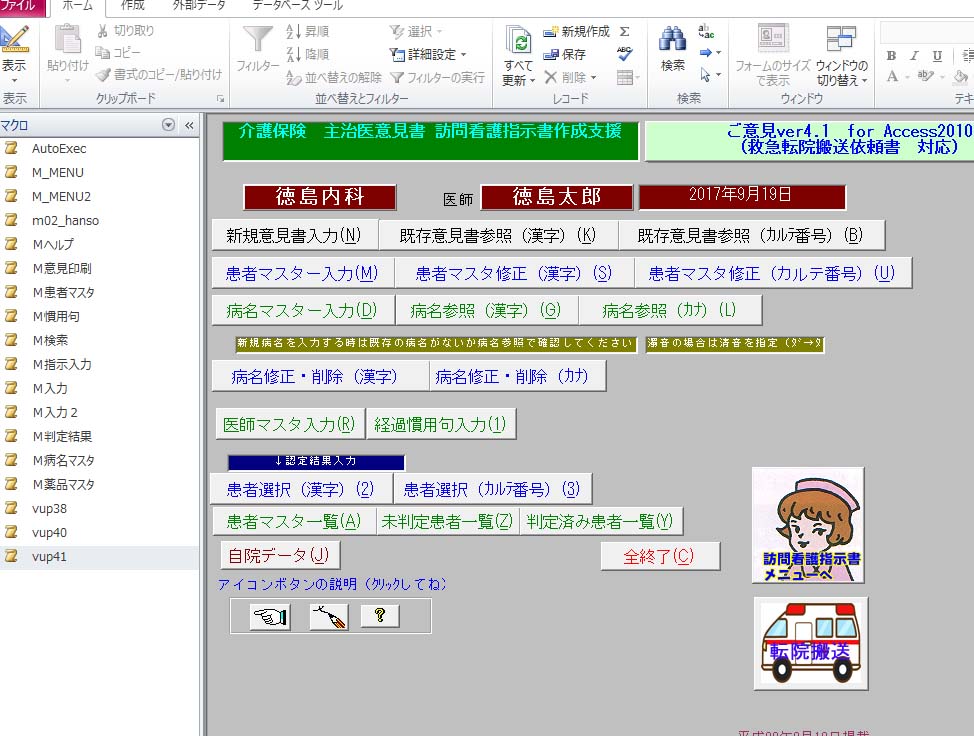
救急車のボタンをクリックすれば、救急転院搬送支援の画面に移行します。